
AndroidTMスマホを使っている時、「もうちょっとこうできればいいのに・・・」なんて感じたことはありませんか?Androidスマホには使い勝手を便利にする小技がたくさんあるので、その悩みを解消できるかもしれません。
ここでは、何かと使いやすいAndroidスマホの小技を7つご紹介します。
また、おすすめのAndroidスマホの中古端末も紹介しちゃいますよ!

それでは早速、Androidスマホがもっと便利になる小技を7つご紹介しましょう!
1.アプリ画面を2分割して閲覧
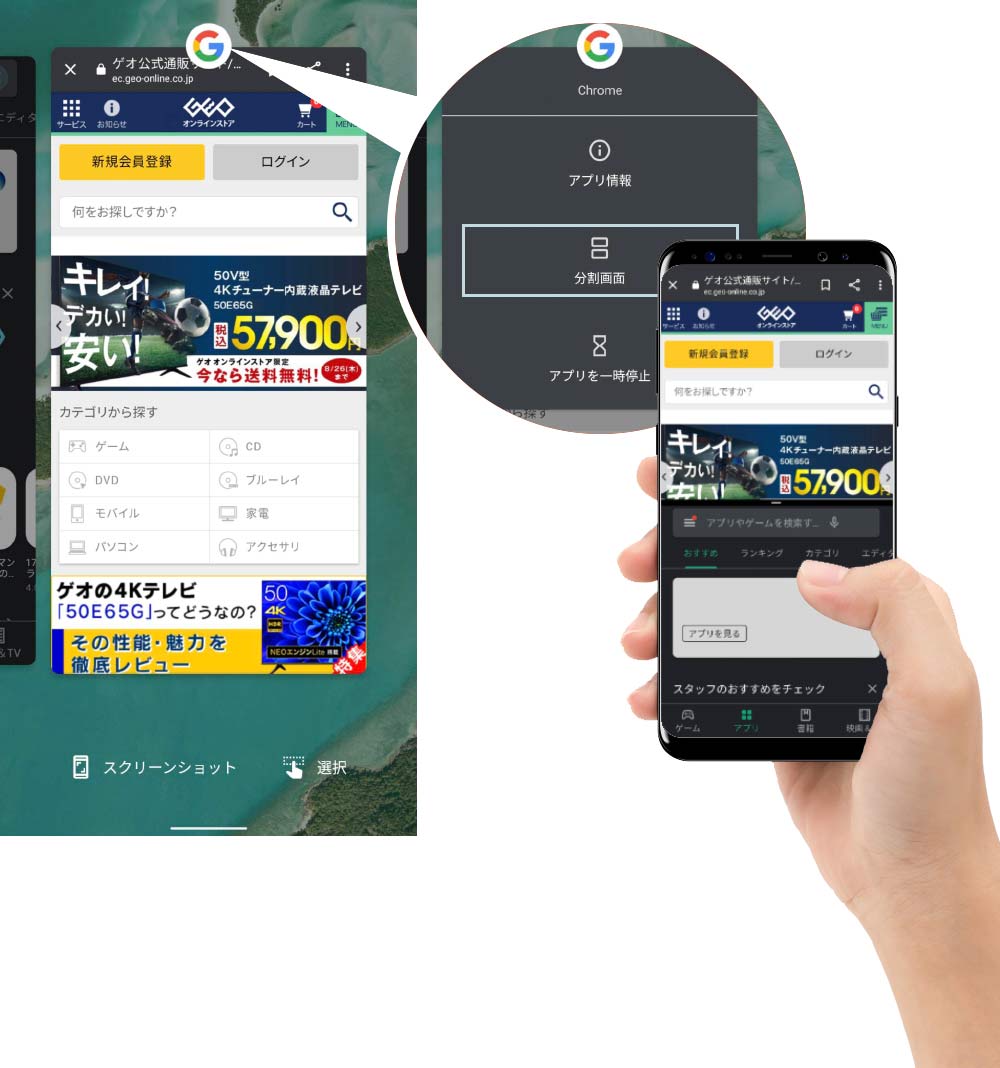
Androidスマホでは、アプリを2つ同時に表示してチェックすることができるのをご存知でしたか?複数のSNSを同時にチェックしたい時や、ゲームをしながら別のアプリもチェックしたい時など、様々なシーンで活用できる小技があるんですよ!その設定方法は以下の通り。
- 画面下から上にスワイプしてアプリ切り替え画面
(マルチタスク画面)を表示 - アプリ画面上部のアプリアイコンをタップ(機種によって長押し)
- 上段に指定アプリが表示
- 下段に表示したいアプリを選択
2.クイック設定全画面表示
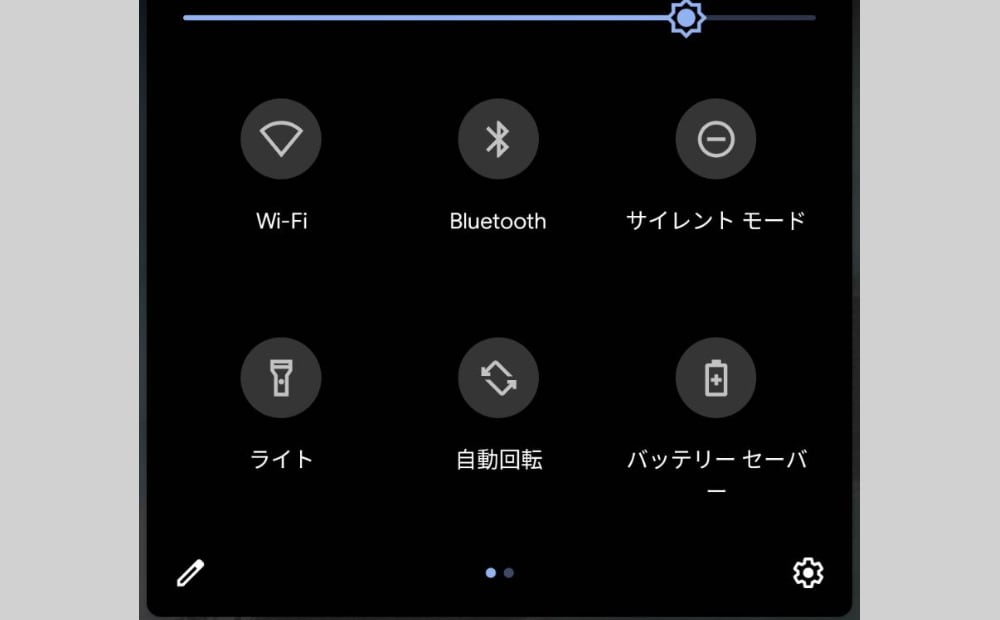
Androidスマホ画面の上から下にスワイプすると表示されるクイック設定画面。機内モード設定やBluetooth設定などがサクッと行えるので、何かとよく使う機能ですよね。これ、指1本でスワイプすると1段だけの簡易クイック設定画面が表示されるのですが、指2本でスワイプするだけで全てのクイック設定画面を出せるんです!知っていましたか? 全画面表示するために何度もスワイプするのが面倒くさいって感じていた方、ぜひ今すぐ試してみてください。ちなみにコツは、ちょっとゆっくり目に2本指でスワイプすることです。勢いよくスワイプしすぎると、ちゃんと読み込んでくれないことがあるのでご注意を。
3.セーフモード

Androidスマホを操作している時、なぜかエラーが出てうまく動かせなくなった!…なんて経験はありませんか?そして、むやみに色んな操作をすると余計なエラーを生み出してしまうことも…。そんな時は、一度セーフモードに切り替えてトラブルの原因を絞るようにしましょう。セーフモードとは自分でインストールしたアプリの読み込みを一旦停止する機能なので、セーフモードで問題なく動作すればアプリにエラーが発生していると突き止められるんです。セーフモードの設定方法は以下の通りなので、もしもの時はぜひ参考に試してみてください。
- 電源ボタン長押し
- 電源を切るボタン長押し
- セーフモード画面表示
4.迷惑電話の着信拒否
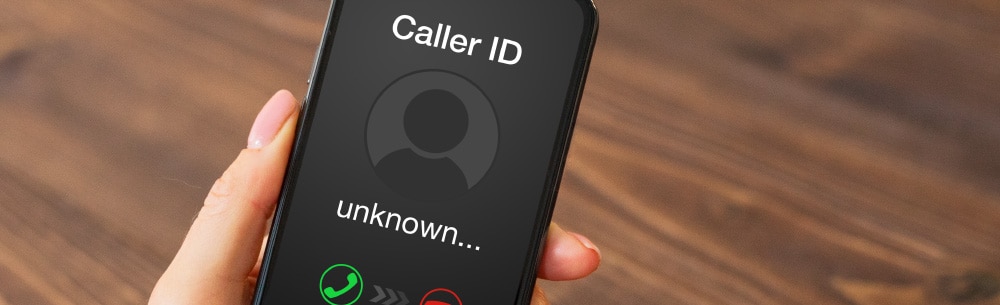
知らない番号や非通などから迷惑電話がかかってくるとやっかいですよね…。そんな時、Androidスマホなら簡単に迷惑電話を着信拒否にすることができます。
- 通話アプリをタップ
- 設定ボタン
- 通話設定
- 番号が未登録の連絡先を非表示ON
- 通話アプリをタップ
- 設定ボタン
- 番号指定拒否
- 着信拒否したい電話番号を入力
以上2パターンの着信拒否方法があるので、迷惑電話に困った時は試してみてくださいね。
5.友だちもビックリな一発ネタ
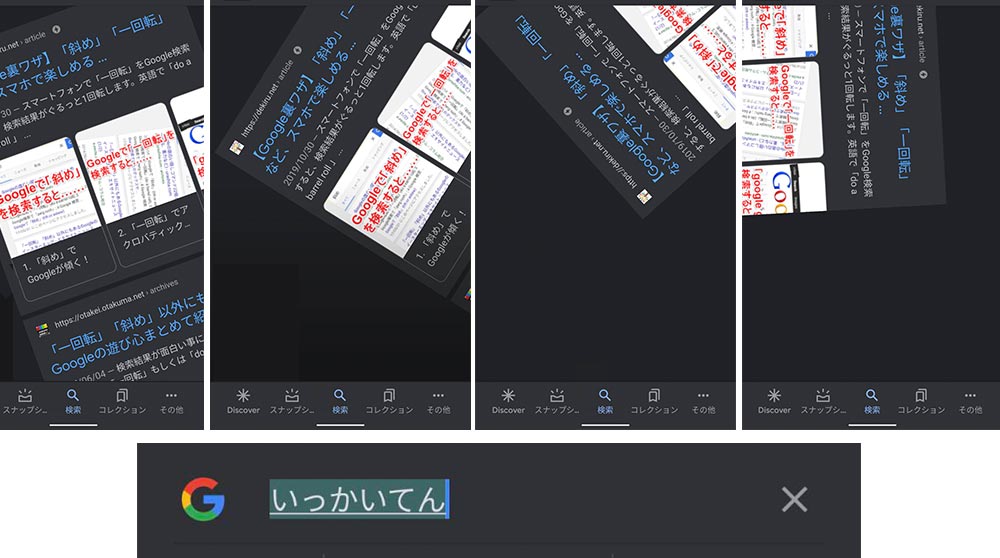
実用的な小技ではありませんが、知っていると友だちにちょっと自慢したくなる小技も紹介しちゃいます。まず、ブラウザアプリでGoogleを立ち上げ、「一回転」と入力して検索してみてください。すると、画面が一回転するんです!!!…それ以上でも以下でもないですが、ちょっと試してみたくなりませんか?友だちとの話題作りにもぜひ!
6.充電時間の短縮

バッテリー残量が少ないけど、もうすぐ出かけなきゃいけない!そんな時は充電時間を少しでも短縮して、できる限りバッテリー残量を増やしたいですよね。Androidスマホは再起動すると、充電時間が長くなる原因の一つである不要なタスクを削除することができます。なので、充電時間を短縮したい!って時は、再起動してから充電を始めるといいですよ。不要なタスクが削除されても何かアプリが消えてしまうってことはなくて、裏側で開いているデータを一度閉じるというイメージなので、安心してくださいね。
7.PCへのデータ移行

機種変更する時や画像編集を細かく行いたい時など、PCにスマホのデータを送りたいって感じるシーンは何かとあるのではないでしょうか。AndroidスマホはUSBケーブルでPCに接続すれば、ドラッグ&ドロップで簡単にデータを移行できるので、PCと同期させたい時はこの方法を試してくださいね。

Androidスマホを買い替えたい方や乗り換えたい方におすすめしたいのが、ゲオで販売中のAndroidスマホ中古端末です!ゲオならオンラインストアでも商品の状態が詳しく分かりますし、保証もついているので安心です。新品よりも圧倒的に安く、新品並みにキレイな状態のスマホなら、めちゃめちゃお買い得ですよね。
ここからは、ゲオのオンラインストアで販売中のおすすめAndroidスマホ端末をご紹介します。

docomoのGalaxy Note9(SC-01L)は、2018年冬に発売された機種です。ディスプレイは約6.4インチ、メインカメラは約1220万画素、内部ストレージは128GBと普段使いには十分なスペック。この機種からGalaxy NoteのSペンがBluetoothに対応しているので、快適にスマホを操作することができますよ。

docomoのXperia 10 II(SO-41A)は、2020年夏モデルのAndroidスマホです。ディスプレイは約6.0インチ、メインカメラは約1200万画素で、ナイトモードという撮影モードを搭載しているので夜景や暗めの場所での撮影にもぴったり。縦長の端末でコンパクトなので、手の小さい方でも操作しやすいのがメリットですね。

docomoのAQUOS sense5G(SH-53A)は、2021年春にリリースされた新型モデルです。5Gに対応しており、バッテリーは4,570mAhと大容量、3眼カメラも搭載されているので、ハイスペックなコスパ端末です。カラーバリエーションも豊富で、パールがかった優しい色味がどれもオシャレでテンション上がります!

docomoのXperia 5 II(SO-52A)は、2020年秋モデルの比較的新しい機種です。ディスプレイは約6.1インチで5Gにも対応。3.5mmイヤホンジャックも搭載されているので、イヤホンジャック欲しい派の方におすすめ!角が丸みのあるデザインなので手触りが良く、長時間操作しても疲れづらいはずですよ。

docomoのGalaxy S20(SC-51A)は、2020年春に発売された機種です。メインの望遠カメラが約6400万画素、サブカメラが約1000万画素とかなりのハイスペックで、スマホはカメラ重視!という方も納得のAndroidスマホです。ワイヤレス充電や5Gにも対応しているので、最新の機能を試してみたいという欲も満たしてくれるのがいいですね。

auのGalaxy S20+ 5G(SCG02)は、2020年春リリースの5G対応スマホです。約6.7インチの有機ELディスプレイとなっており、スマホ全体が画面って感じの見た目で驚きです。映像コンテンツもスマホゲームも迫力のある大画面で楽しめちゃうのはいいですよね。バッテリーも4,500mAhと大容量で、フル充電状態なら2日半は持つレベル。ハイスペックスマホが欲しい方におすすめです!

auのGalaxy Note10(SCV45)は、2020年春に発売された4Gスマホです。約6.8インチの有機ELディスプレイが画面いっぱいに広がった縦長の端末は、なんだかとてもスタイリッシュ。Galaxy NoteイチオシのSペンも搭載されており、カメラも1200万画素と十分なスペック。あと、虹色に輝くオーロラグローのボディカラーがかっこよすぎる!

auのGalaxy S20 5G(SCG01)は、2020年夏リリースの機種です。メインカメラが1200万画素、望遠カメラが6400万画素と十分なスペックで、8K動画撮影にも対応。SNSに画像や動画をアップしまくりたい!という方にもってこいのAndroidスマホですね。あと、手に取って驚くのがめっちゃ軽いってこと。スマホは軽い方が好みって方にもおすすめです。

auのAQUOS sense3 plus(au SHV46)は、2019年冬に発売されたAndroidスマホです。音響にこだわりアリの機種で、3Dサラウンドを楽しめちゃうという優れものです。通勤・通学時などにスマホで音楽を聴くという方は、せっかくなら高音質で楽しみたいもの。音質にこだわりたい方は、ぜひ手に取って試してみてはいかがでしょうか。
SoftBankのPixel 5は、2020年冬にリリースされた5Gスマホです。Google製ということもありデザインや使用感がシンプルかつスタイリッシュで、iPhone愛用者も納得できるはず。バッテリーは4,080mAhの大容量ながら、重量が151gと超軽量なので、どんな方にも使いやすいAndroidスマホですね!
まとめ
Androidスマホには、実は便利な小技がたくさん搭載されています。今回紹介した小技で気になるものがあれば、ぜひ試してみてくださいね。そして、スマホの買い替えを検討している方は、ゲオのオンラインストアを覗いてみてください。中古のAndroid端末が豊富に取り揃えられており、価格もお得なので絶対満足できるはずですよ!

